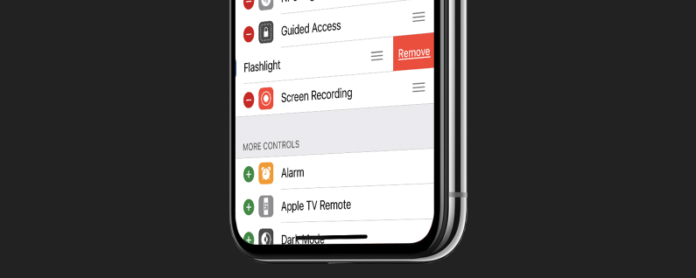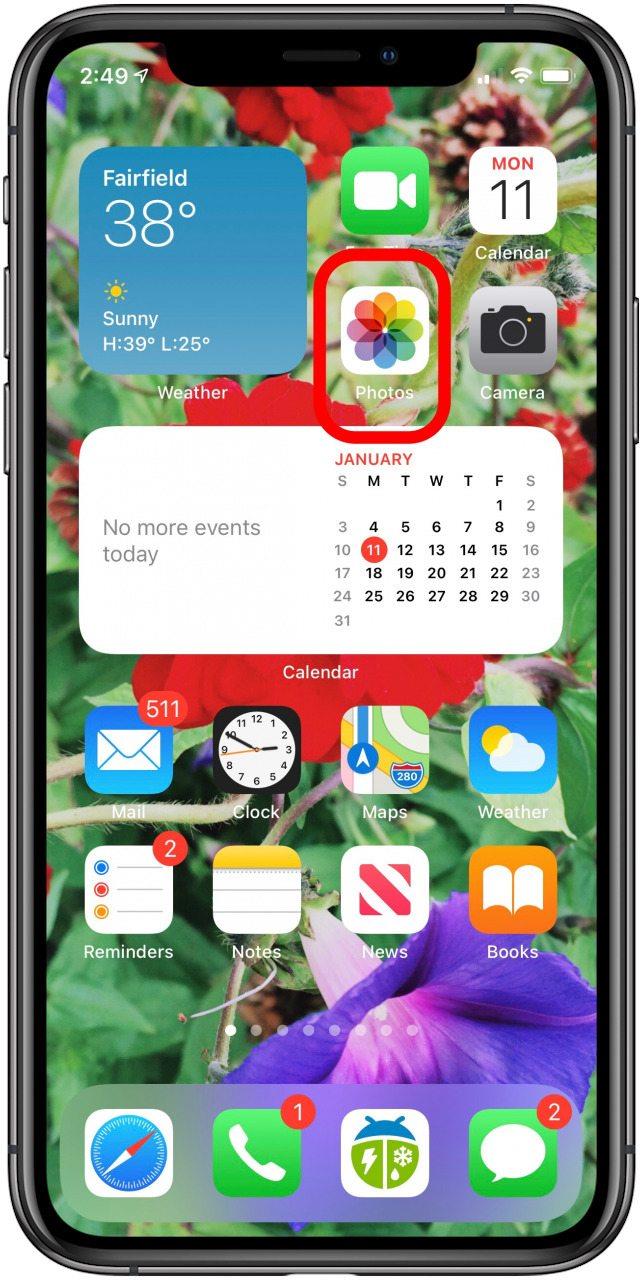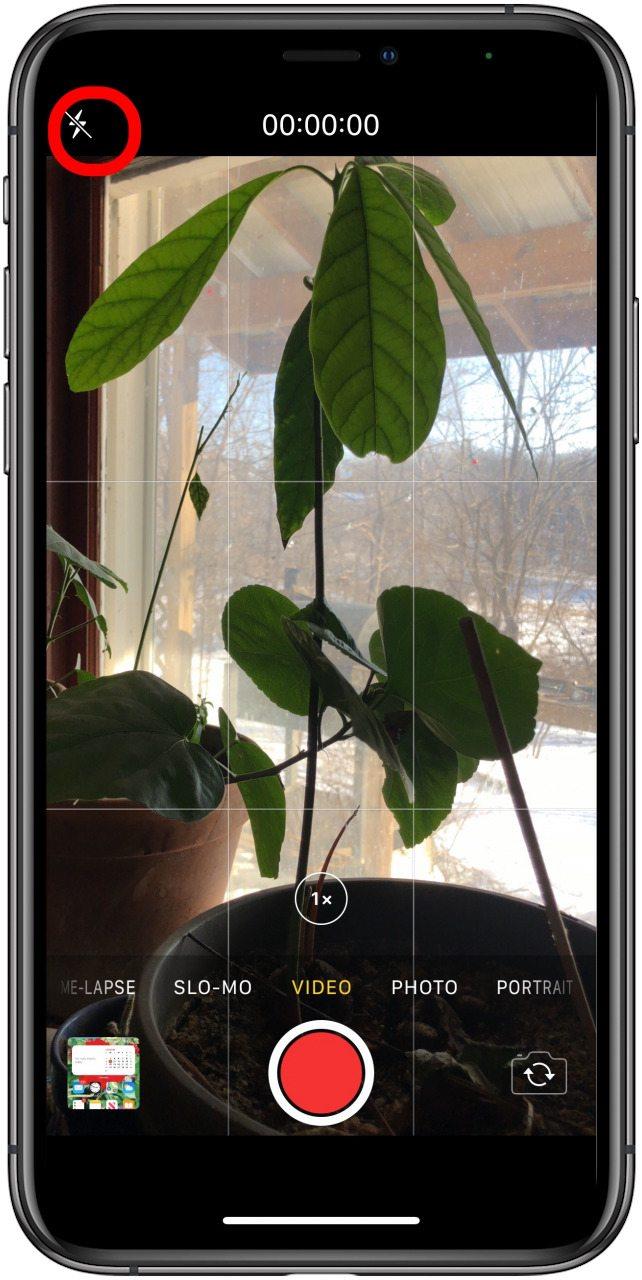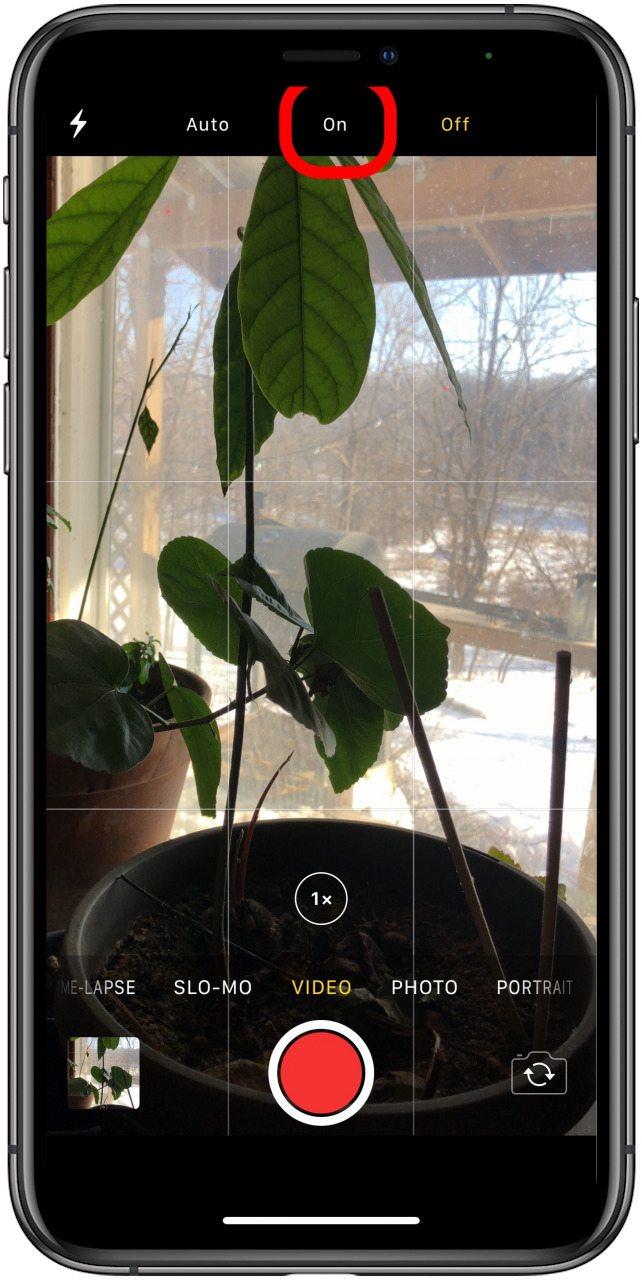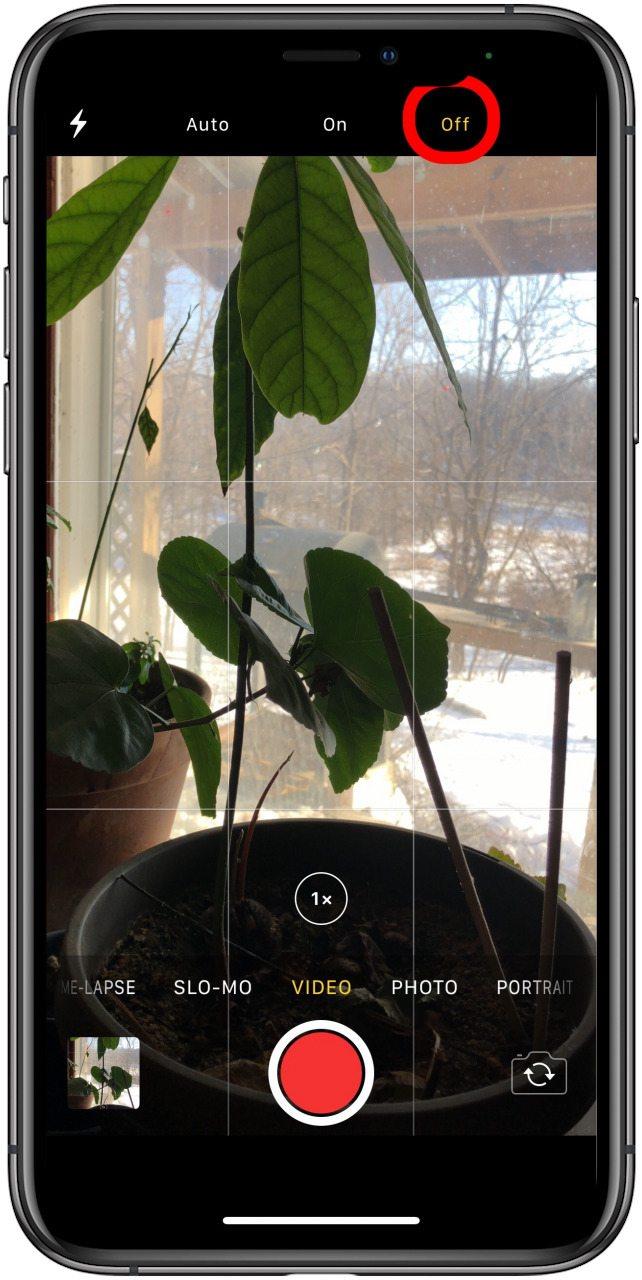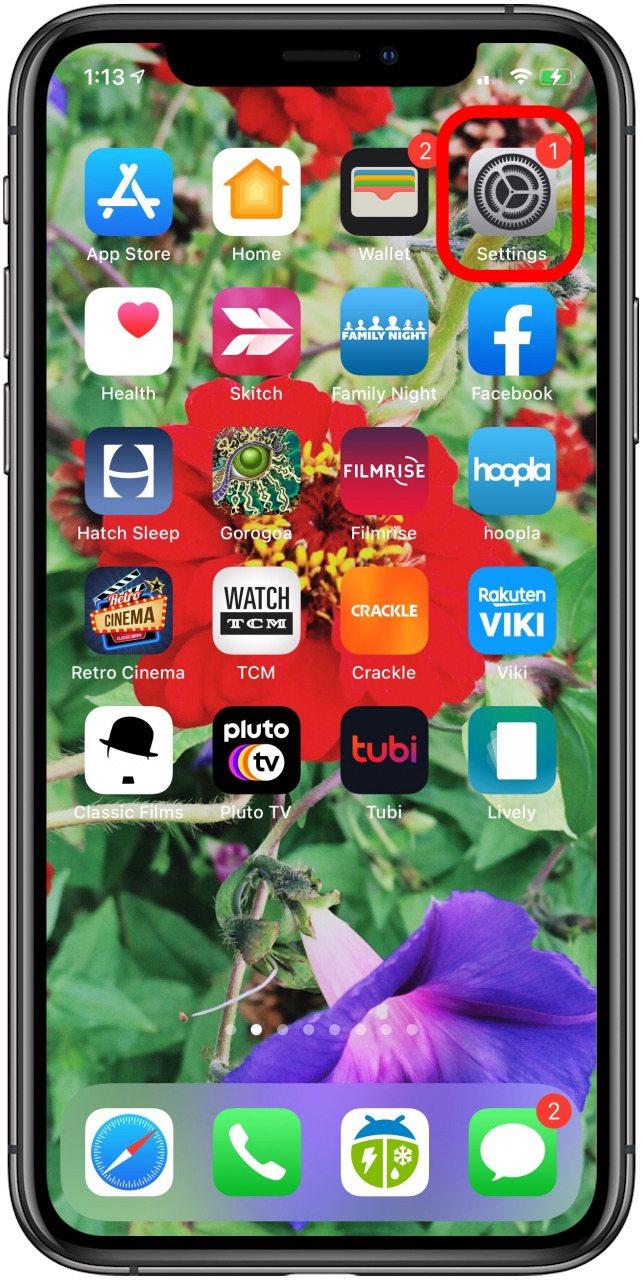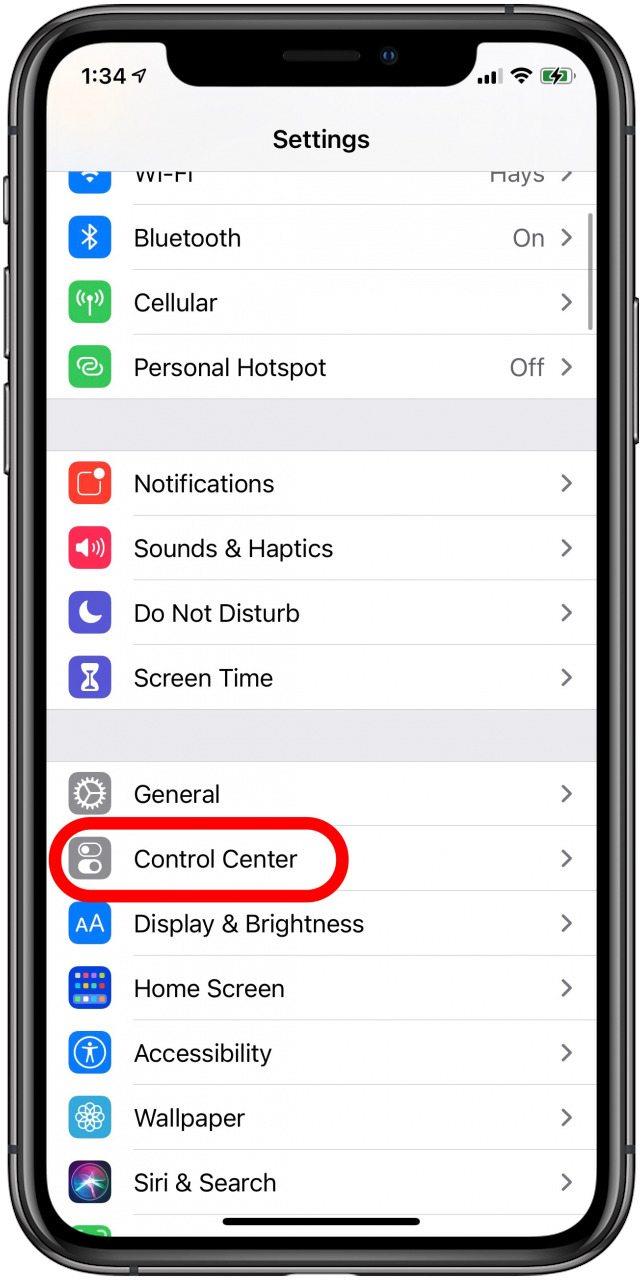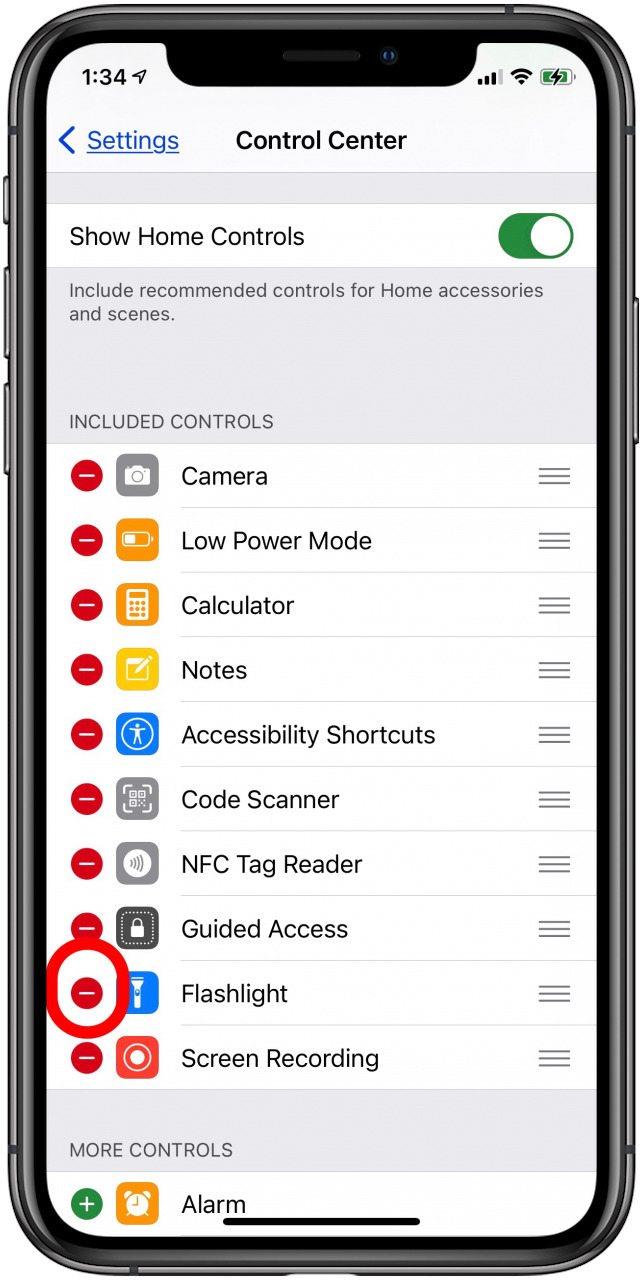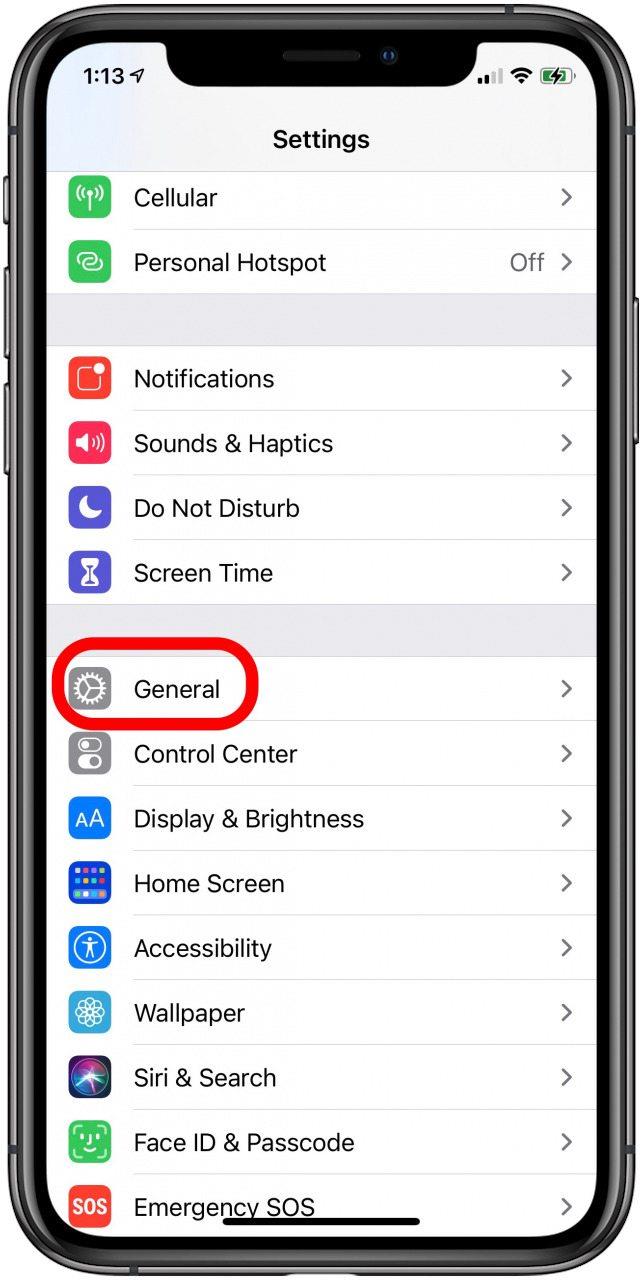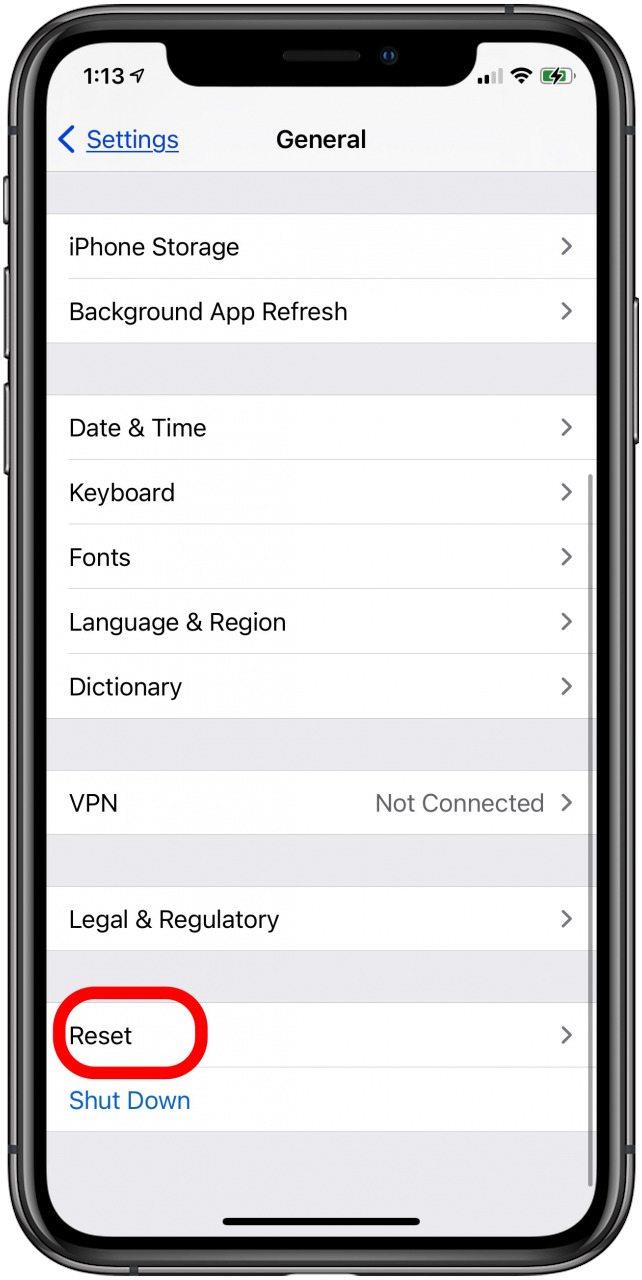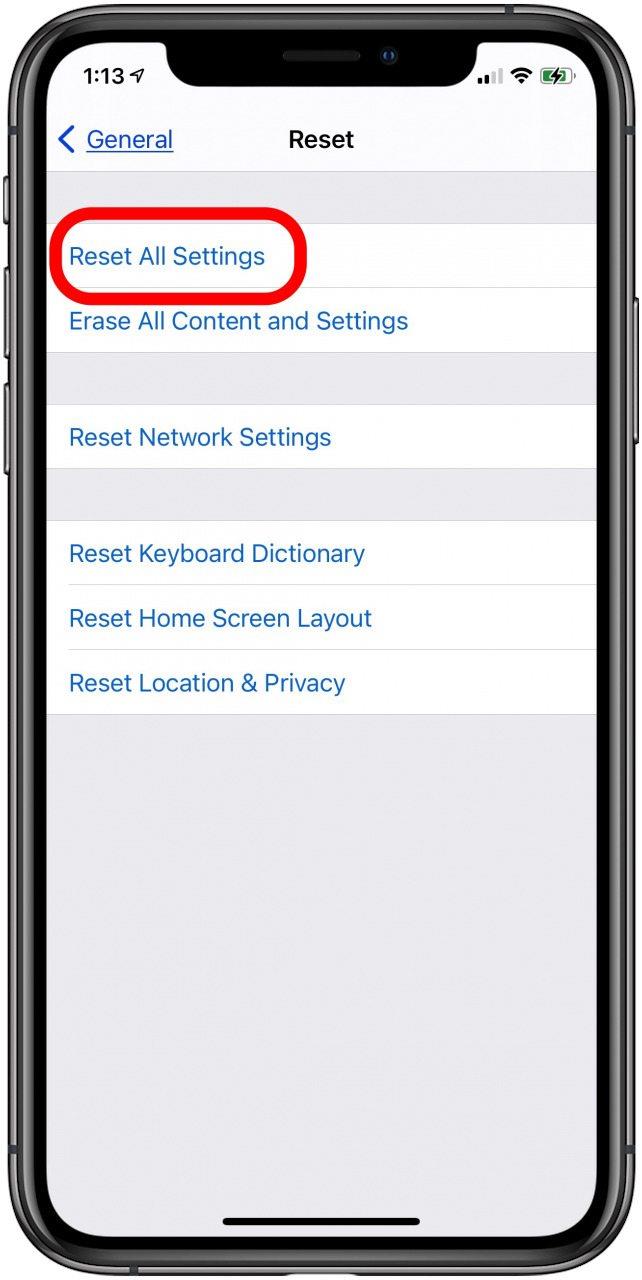– Miért nem kapcsol be a zseblámpám? Ha az iPad Pro vagy iPhone zseblámpája nem működik, vagy szürkén jelenik meg, akkor természetesen a lehető leggyorsabban meg kell javítani. Végül is a legtöbben naponta használjuk iPhone zseblámpánkat! Nézzük át, hogyan lehet újra működtetni az iPhone fényét, függetlenül attól, hogy van-e régebbi telefonja, például az iPhone 6 vagy 7, vagy egy újabb telefon az iPhone 11 vagy 12 vonalról.
Az iPhone zseblámpa nem működik? Így javíthatja az iPhone zseblámpáját
Már áttekintettük, hogyan lehet kinyitni a zseblámpát az iPhone Vezérlőközpontjából és a Lock Screen , és hogyan lehet fényesebbé és halványabbá tenni a zseblámpát. De mi történik, ha az iPhone elemlámpája nem működik, vagy ha az iPhone elemlámpa ikonja szürkén jelenik meg? Az alábbiakban elvégezünk néhány iPhone-hibaelhárítást, és kijavítjuk iPad Pro vagy iPhone zseblámpáját (ne feledje, hogy csak a hátsó kamera vakuval rendelkező iPad profik rendelkeznek zseblámpa képességekkel). További ingyenes iPhone oktatóanyagokért tekintse meg az ingyenes Nap tippje oldalt. Kezdjük.
Ugorj
- Ez a te eseted?
- Vegye fel a kapcsolatot az Apple ügyfélszolgálatával
- Töltődik az iPhone?
- Az iPhone túl forró vagy túl hideg?
- Zárja be az iPhone Camera alkalmazást
- A vaku ki- és bekapcsolása a Camera alkalmazásban
- Indítsa újra iPhone vagy iPad készülékét
- Az iPhone vagy iPad kemény visszaállítása
- A Vezérlőközpont beállításainak módosítása
- Az iPhone összes beállításának visszaállítása
- Frissítés a legújabb iOS-re
- Az iPhone visszaállítása iCloud biztonsági mentésből
- Állítsa vissza iPhone készülékét a gyári beállításokra
- Vegye fel a kapcsolatot az Apple ügyfélszolgálatával
A zseblámpa nem fog működni, és a zseblámpa gomb normál módon világít
Ez a te eseted?
Ez kissé bután hangzik, de először a legegyszerűbb magyarázatokkal kell kezdenünk. Nemrégiben megváltoztatta iPhone tokját? Ha új tokja blokkolja iPhone fényképezőgépének lencséjét és vakuját, akkor azt le kell vennie. Ezenkívül, ha mágneses vagy fém tokja zavarhatja az iPhone fényképezőgépét.
Lépjen kapcsolatba az Apple ügyfélszolgálatával
Ha iPhone zseblámpája nem kapcsol be, de a Zseblámpa ikon vagy gomb nem szürkült, akkor hardverproblémája lehet, és itt az ideje kapcsolatba lépni a Apple támogatás . Ha az elmúlt 90 napban vásárolta eszközét, ingyenes ingyenes támogatást vehet igénybe . Ha fizetett az Apple Care + vagy más biztosítási tervért, akkor az eszköz megjavítható szolgáltatási díj vagy önrész költségére.
Zseblámpa ikon elszürkült? Hogyan javítsuk ki az iPhone zseblámpáját
Töltődik az iPhone?
Itt van egy másik egyszerű magyarázat arra, hogy az iPhone-on lévő zseblámpa nem működik; az akkumulátor töltöttségi szintje. Ha iPhone-ja alacsony energiafogyasztású üzemmódban van , a A készülék által használt energiamennyiség korlátozott, és nem használhat több funkciót. Az alacsony fogyasztású üzemmód mindaddig be van kapcsolva, amíg az iPhone nem töltődik fel 80% -ig, vagy amíg kapcsolja ki az alacsony fogyasztású módot .
Az iPhone túl forró vagy túl hideg?
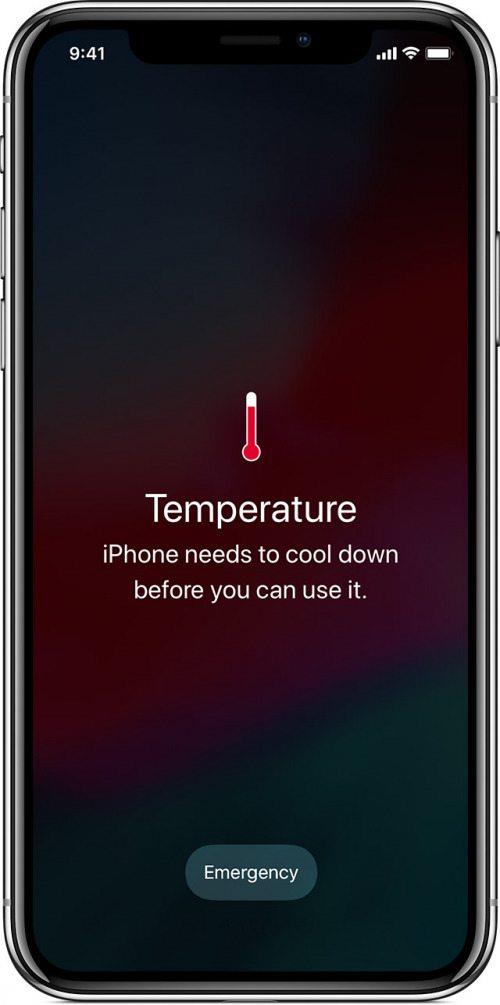
Valószínűleg már hallotta, hogy nem szabad olyan dolgokat tennie, mint például a telefont meleg vagy hideg autóban hagyni, vagy bárhol másutt, ahol a hőmérséklete -4 F alatt vagy 113 F felett van. Ha iPhone-ja túlságosan felmelegszik, több dolog is előfordul . A töltés lassul vagy leáll, és a kijelző elsötétül, vagy akár elsötétül, a fényképezőgép vakuja le lesz tiltva, amíg a telefon kihűl, és még sok más. Tehát, ha telefonja túl forró vagy hideg, állítsa vissza az optimális üzemi hőmérsékletet, de ne tegye hűtőszekrénybe vagy fagyasztóba a folyamat felgyorsítása érdekében.
Zárja be az iPhone Camera alkalmazást
Az iPhone Kamera alkalmazásában használt villanykörte megegyezik az iPhone zseblámpájának használatával. Nem használhatja mindkét funkciót egyszerre, ezért ha a Zseblámpa ikonja szürkén jelenik meg, zárja be a Kamera alkalmazást , és nézze meg, mi történik.
Kapcsolja ki és be a vakut a Kamera alkalmazásban
A vaku bekapcsolása, majd ismét kikapcsolása, miközben a Kamera alkalmazás Videó módban néhány ember számára bevált ebben az Apple beszélgetési szálban . Felváltva néhány embernek sikerült a vaku bekapcsolása a Kamera alkalmazásban, majd kilépett az alkalmazásból. Ezt csináld meg:
- Nyissa meg a Kamera alkalmazást .
- A képernyő alján koppintson a Videó elemre, majd a tetején koppintson a Flash ikonra.


- Koppintson a Be elemre.
- Koppintson a Ki elemre.


- Zárja be a Kamera alkalmazást .
Indítsa újra iPhone vagy iPad készülékét
Ha bármilyen munkája folyamatban van az automatikus mentés funkcióval nem rendelkező alkalmazásokban, mentse el a munkát, és zárja be azokat. Ezután indítsa újra iPhone-ját ( kapcsolja ki iPhone-ját , majd kapcsolja be újra).
Hardver visszaállítása iPhone vagy iPad eszközére
Ha az iPhone vagy iPad újraindítása nem oldotta meg a zseblámpa problémáját, próbálkozzon a hardveres visszaállítással. A folyamat kissé eltér az iPhone készülékeknél Home gombok nélkül és azoknál a Az otthoni gombokkal .
Módosítsa a Vezérlőközpont beállításait
Az Apple fórumain néhány ember megjavította iPhone zseblámpáját azzal, hogy eltávolította a zseblámpát a Vezérlőközpontból, majd visszatette. Itt van, hogyan:
- Nyissa meg a Beállítások alkalmazást .
- Koppintson a Vezérlőközpont elemre.


- Koppintson a mínusz jelre a zseblámpa melletti piros körben.
- Koppintson az Eltávolítás elemre, hogy eltávolítsa a zseblámpát a Vezérlőközpontból.


Indítsa újra az iPhone készülékét, majd térjen vissza a Központbeállítások testreszabása oldalra, és adja hozzá a zseblámpát vissza úgy, hogy megérinti a plusz szimbólumot a Vezérlőközpont beállításaiban a Zseblámpa melletti zöld körben.
Az iPhone összes beállításának visszaállítása
Ha a Vezérlőközpont beállításainak módosítása nem segített, akkor az iPhone vagy iPad Pro összes beállítását visszaállíthatja. Ennek a lépésnek az elvégzése nem veszíti el adatait, de vissza kell állítania és vissza kell állítania a hozzáadott egyéni beállításokat. Ezt csináld meg:
- Nyissa meg a Beállítások alkalmazást .
- Koppintson az Általános elemre


- Koppintson a Visszaállítás elemre.
- Koppintson az Összes beállítás visszaállítása elemre.


Frissítsen a legújabb iOS-re
Tudom, hogy ezekben a hibaelhárítási cikkekben mindig megemlítjük az iPhone szoftverének frissítését, de ez azért van, mert segít! Ha iPhone-ját nem frissíti az iOS legújabb verziójára, szánjon néhány percet, és frissítés most . Ez lehet a megoldás nemcsak a zseblámpa problémájára, hanem más apró hibákra és hibákra is, amelyeket tapasztalt.
Állítsa vissza iPhone-ját egy iCloud biztonsági mentésből
Ha a zseblámpája még mindig nem működik, próbálja meg helyreállítani iPhone-ját egy iCloud biztonsági mentésből < / a> a probléma kezdete előtt készített.
Állítsa vissza iPhone készülékét a gyári beállításokra
Ez az utolsó lehetőség a szoftveres problémák megoldására, mielőtt kapcsolatba lépne az Apple ügyfélszolgálatával. Amikor gyári alaphelyzetbe állítja iPhone-ját , adatait törli, ezért mentse vissza az iCloudra , mielőtt ezt a lépést megtenné.
Lépjen kapcsolatba az Apple ügyfélszolgálatával
Ha kipróbálta ezeket a hibaelhárítási lépéseket, és a zseblámpa ikonja továbbra is szürkén jelenik meg, hívja az Apple támogatást .